
いよいよMojaveのPublic Betaが公開されました。そこで早速Hackintoshで動かしてみました。去年のHigh SierraではAPFSが登場しました。でも今回のアップデートでOSの根本が大きく変化している箇所はあまり多くないようです。なので、すでにHigh Sierraが動いているHackintoshでしたらMojaveを動かすのは簡単です。10.13.4から10.13.5のようなマイナーアップデートと変わりません。(とは言え、High Sierra の時もapfs.efiを追加するくらいでした。)
Table of Contents
Public Betaを入手する
MojaveのPublic Betaを入手するには、Appleのサイト
で、macOSPublicBetaAccessUtility.pkgを入手します。Apple IDでのログインが必要です。

これをダブルクリックすると、App StoreからIntall macOS Mojave Beta.appをダウンロードできるようになります。

macOSPublicBetaAccessUtility.pkgがインストールされたマシンでないと、ダウンロードできません。しかし、一旦App StoreからダウンロードしたIntall macOS Mojave Beta.appは、どのマシンでも使用できます。
インストールの手順は、こちらにも詳しく紹介されています。
Mojaveを導入・起動

こうして入手したIntall macOS Mojave Beta.appさえあれば、Mojaveの起動ディスクを作成できます。また、High Sierraに手を加えないVanillaなHackintoshならば、その起動用ESPを使って、Mojaveを起動できます。
そこで、以下の手順でMojave起動ドライブを作成して、Mojaveを起動しました。ここではHackintosh上でMojaveをSSDにインストールしましたが、もちろん実機のMacで行っても良いです。
- 現在のHigh Sierra起動用ボリュームのESPに入っているCloverとkext類を念のために最新にしておきます。これがHigh Sierraで起動することを確認します。
- kext類を10.3のフォルダに入れている場合は、10.4というフォルダを作ってコピーしておきます。もしくはOtherに入れておきます。これでHigh Sierraを起動します。
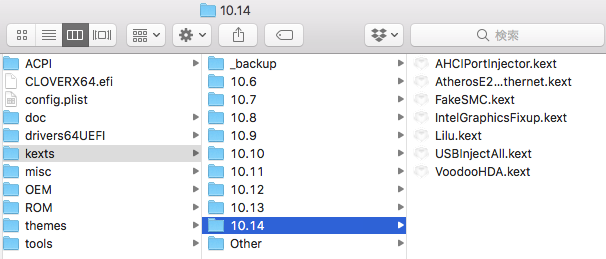
- 新OSを試す為のドライブを用意します。今回は余り物の2.5inch SATA SSDを用意してHackintoshに接続しました。SATA接続でもUSBケースに入れてUSB接続でも良いです。動作は遅いですがHDDでもUSBメモリでも良いです。容量は32GBほどあれば良いです。このSSDをDiskutility.appでフォーマットします。パーテティションスキームはGUID、フォーマットはMac OS拡張(ジャーナリング)にします。
- ダウンロードしたIntall macOS Mojave Beta.appを開き、SSDにMojaveをインストールします。

- インストール途中で何回か再起動(たぶん2回)します。本物のMacの場合は自動で正しく再起動します。Hackintoshの場合は、再起動ボリュームが正しく引き継がれないことがあります。Cloverの選択画面で「Boot macOS Install from xxxx」という項目か選択されている事を確認してください。。

- Cloverの選択画面が「Boot macOS from xxxx」になったらインストールは終わりです。これを選択すれば、ユーザ設定などの画面になり、Mojaveを使えます。せっかくですからダークモードを試してみましょう。

Metal非対応では導入できない?
以上は、Apple社がmacOS純正ドライバーを提供しているRadeon RX 580搭載Hackintoshで作業しました。メーカー配布のドライバーがまだMojaveに対応していないNVIDIA GeForce搭載のHackintoshでインストール作業をしたところ、インストール途中でinstaller resourcesが足りないと言われてしまいました。なんのことか不明ですが、Metal対応のRadeonでは問題なかったことから、Metalに対応していないマシンではインストールできないという意味かと思われます。

MojaveドライブにCloverを入れる
これでMojaveが起動すれば、このドライブにClover類を入れて単体で起動できるようにするのは簡単です。以下の手順でESPを複製すれば良いです。
- Mojaveを入れたドライブにCloverをインストールします。(このステップは飛ばしても良いと思います)
- High Sierraが動いているドライブのESPの内容を、MojaveをインストールしたドライブのESPと同一にします。上のステップでCloverを入れているなら、全部コピーしなくても、CLOVERディレクトリの一部だけを差し替えればokです。kextをバージョンごとのフォルダに入れている場合は、10.14というフォルダを作って入れるようにします。
色々なマシンでMojaveを起動
ここで作成したMojaveの起動SSDを手元のマシンで試してみました。HackintoshではHigh Sierraの起動で使用しているESPを使っての起動を行いました。
- AMD Radeon RX580搭載のHackintosh: 上のステップでMojaveインストールに使用したマシンです。Metal対応のドライバがmacOSに含まれているので、問題なく起動し、全てが快適に動作します。過渡期はmacOS標準サポートされているRadeon RX570/580は安心ですね。
- NUC DC3217IYE Hackintosh: Intelの初代Core i3 NUCです。NUCの初代はIvy Bridgeなので、実はNUC iGPUの多くがMetal対応していて、その結果、Mojave対応です。これも全く問題なく起動しました。
- Nvidia GPU搭載Hackintosh: NVIDIAが配布するドライバー (Web driver) がMojaveに未対応なので、表示解像度が低いままで表示がちらつくものの、とりあえずは起動しました。Web driverが対応すればMetalが動いてMojaveが使えると思われます。まず大丈夫と思いますが、実際にドライバが出てみないとわからないですね。
- ThinkPad X220 Hackintosh: 非対応CPUであるSandy Bridge搭載ThinkPadです。禁止マークが出て起動しません。

-vオプションでエラーメッセージを見ると以下のようです。 起動しない理由として表示される番号、Mac-94245B3640C91C81 は、MacBook Pro Late 2011 13インチモデルのBoard-IDでした。config.plistのSMBIOSセクションで指定したIDです。試しにこれを2012年モデルのIDである Mac-6F01561E16C75D06に変えてみたところ起動はしました。ただ解像度は低くちらつきます。Metal非対応のグラフィックスにはmacOS標準ドライバが提供されなくなったのかと思われます。実質的にMojaveは使えないです。
起動しない理由として表示される番号、Mac-94245B3640C91C81 は、MacBook Pro Late 2011 13インチモデルのBoard-IDでした。config.plistのSMBIOSセクションで指定したIDです。試しにこれを2012年モデルのIDである Mac-6F01561E16C75D06に変えてみたところ起動はしました。ただ解像度は低くちらつきます。Metal非対応のグラフィックスにはmacOS標準ドライバが提供されなくなったのかと思われます。実質的にMojaveは使えないです。
実際に/System/Library/Extensionsを10.13.5と比較すると、Intel HD Graphics 3000に関係すると思われる名前のファイル(AppleIntelHD3000Graphics.kext, AppleIntelHD3000GraphicsGA.plugin, AppleIntelHD3000GraphicsGLDriver.bundle, AppleIntelHD3000GraphicsVADriver.bundle)がごっそりと消えています。
追記:動きました - 古いMacBook: Mojave非対応のLate 2009 MacBookに接続して起動を試みました。Hackintoshではなく本物のMacです。X220の時と同様に、禁止マークが出て起動しません。Command-vで起動すると、やはり次のようなメッセージが出ていました。Mac-F22C8AC8はこの機種のBoard-IDです。このような古いMacもBoard-IDを誤魔化す手法でなんとか起動できるのかもしれません。ただその場合も、グラフィックスは低解像度でしか動かないと思われます。

